Как восстановить поврежденные AVI файлы? Видео не воспроизводится avi
Как восстановить поврежденные AVI файлы?
Вы нашли финальную серию любимого сериала, приготовили чашку чая и собирались устроиться на ночь перед телевизором. Но оказалось, файл AVI не воспроизводится. Планы на вечер испорчены? Не волнйтесь, ваш вечер все еще может быть спасен! Здесь мы расскажем, как быстро восстановить файлы AVI, которые не хотят воспроизводиться.
- Поскольку AVI является подформатом формата файлов обмена (RIFF), он разбивает данные на два блока. Как правило, эти два блока индексируются необязательным третьим блоком; он подставляет местоположение данных в программу, которая читает файл. Этот третий блок обычно и является проблемной областью. Проще говоря, если вы можете исправить индекс, вы, вероятно, исправили файл AVI.
- Для решения проблемы вам нужны только две программы: DivFix ++ и / или VLC Media Player. Для начала, скачайте и установите DivFix ++ и VLC Media Player.
- Откройте DivFix ++ и вы увидите пустой экран с несколькими параметрами. Обратите внимание на три флажка в правом нижнем углу. Если ваш AVI не откроется, стоит убедиться, что инструмент «Cut Out Bad Parts» отмечен галочкой. Он обрежет части видео, которые не могут быть спасены, но по крайней мере вы сможете смотреть весь остальной фильм.
- Использование DivFix ++ для исправления файлов AVI — это процесс, состоящий из двух этапов. Во-первых, вам нужно удалить старый индекс. Нажмите «Добавить файлы» и укажите, где находится ваше видео.
 Кнопка «Добавить файлы»
Кнопка «Добавить файлы»Вы также можете нажать «Проверить ошибки» перед запуском, но это лишний шаг. Когда вы добавите файл, он появится в поле «Исходные файлы». Вы можете добавить несколько файлов для создания очереди. Затем нажмите «Strip Index».
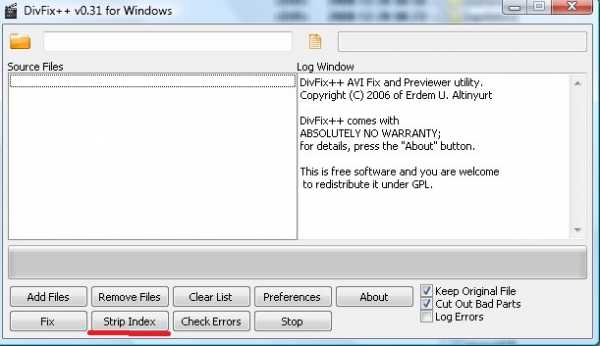 Кнопка «Strip Index»
Кнопка «Strip Index»Если процесс был успешным, вы увидите подтверждение в окне журнала.
- Теперь вам нужно перестроить индекс и исправить любые другие поврежденные части видео. В верхней части окна приложения щелкните значок папки и выберите место хранения для нового файла. Затем нажмите «Исправить», чтобы запустить процесс. В зависимости от размера файла и длины видео это может занять несколько минут. Когда файл будет готов, вы снова увидите подтверждение в окне журнала.
VLC Media Player
- Если вы не хотите скачивать и устанавливать DivFix ++, вы можете часто получить те же результаты, используя вместо этого VLC Media Player. Сейчас почти у любого пользователя уже есть это приложение в системе, поэтому искать его, скорей всего, не придется.
- Если вы попытаетесь открыть испорченный AVI-файл в VLC, вы увидите сообщение об ошибке на экране. Нажмите «Build Index», затем запустите файл и пусть VLC выполнит свою задачу.
- Использование VLC для исправления AVI роликов не изменяет исходный файл. Он просто временно исправляет его, сохраняя новый индекс в памяти приложения, пока файл используется. Если вы попытаетесь просмотреть файл в другом плеере, вы все равно столкнетесь с ошибкой воспроизведения.
Для корректной работы видеоредакторов советуем вам использовать только лицензионные версии программ. Обязательно посетите наш интернет-магазин и подберите для себя недорогие лицензионные видеоредакторы!
Видео: Восстановление поврежденного видео
besthard.ru
Формат AVI, чем открыть avi, воспроизвести avi, плеер avi
15 октября 2018Обновление программы- Добавлена поддержка новых типов файлов (.avcs,.heifs,.heif,.avci и др.)- Добавлена поддержка кодека AV1 - Обновлены кодеки- Исправлены ошибки
20 июля 2018Обновление программы- Обновлены кодеки- Исправлены ошибки
30 октября 2017Новая версия WindowsPlayer 3.6- Теперь звук на ноутбуке ещё громче! - новый алгоритм увеличения громкости- Обновление кодеков
1 декабря 2016Новая версия WindowsPlayer 3.5- Обновление кодеков- Исправлен вылет при открытии поврежденных файлов
4 февраля 2016Новая версия WindowsPlayer 3.2- Обновления декодеров H.265 и VP9- Исправлен вылет плеера с некоторыми версиями драйверов NVIDIA
19 ноября 2015Новая версия WindowsPlayer 3.1.1- Разрешен конфликт с некоторыми антивирусами (Error 412)
18 ноября 2015Новая версия WindowsPlayer 3.1- Оптимизация видеокодеков. Радикальное уменьшение потребляемых ресурсов на некоторых системах.- Оптимизация расхода памяти на видеокартах NVIDIA- Исправления в отображении 10-bit видео- Исправлена работа DXVA ускоения на некоторых видеокартах
Новая версия WindowsPlayer 3.0.2- Исправлен баг, приводящий к ошибке на видеокартах AMD.
1 июня 2015Новая версия WindowsPlayer 3.0- Добавлен аппаратный декодер HTS-HD- Оптимизация аппаратных декодеров WEBM и HEVC- Исправлено неправильное отображение времини при воспроизведении blu-ray потоков- Ускорена перемотка на файлах с поломаными индексами
19 февраля 2015Обновление WindowsPlayer- Обновлены аудиокодеки Opus, ATRAC, Nellymoser и другие - Поддержка Opus аудиодорожек в видео - Оптимизировано декодирование 4K видео H.265 и VP9 - Добавлена поддержка HEVC Main10- улучшено воспроизведение плейлиста- Много мелких исправлений по Вашим отзывам
10 октября 2014Обновление WindowsPlayer 2.9.4- Исправлена досадная ошибка с отключением звука- Исправлена некорректная работа с обработчиками видео NVIDIA и AMD- Много мелких исправлений по Вашим отзывам- Поддержка URL типа: rtspu, rtspm, rtspt и rtsph для RTSP протокола
Новая версия WindowsPlayer 2.9- Воспроизведение 4K видео теперь требует в 2 раза меньше ресурсов!- Убрано мерцание при изменении размеров окна- Исправлено восстановление изображения после экрана блокировки Windows- Поддержка мультимедийных клавиш и пультов Windows MCE- Исправлено переключение аудиодорожек- Предотвращение нажатия паузы при перемотке- Исправления и улучшения в воспроизведении Интернет-потоков- Полная поддержка аппаратного ускорения формата WEBM
29 мая 2014WindowsPlayer 2.8- Добавлена поддержка файлов 3GA- Сохраняется выбраный язык программы- Исправлен вывод видео при недоступном DirectX ускорении- Убрано окошко при старте, при недоступном DirectX ускорении
25 апреля 2014Новая версия WindowsPlayer 2.7- Работа над усовершенствованием движка проигрывателя
11 марта 2014Версия WindowsPlayer 2.6- Ускорен запуск в Windows XP- HQ самопроизвольно не отключается- Поддержка потоков "icyx://"- Ааудиодорожки в формате ATRAC3+- Ускорено DXVA2 декодирование на видеокартах Intel- Ускорено декодирование высоких разрешений на видеокартах AMD- Добавлена поддержка видео кодека Duck TrueMotion 1/2
31 января 2014Версия WindowsPlayer 2.4- Еще больше форматов для воспроизведения видео и аудио форматов- При клике по таймлайну можно увидеть скриншот текущего кадра, для быстрого просмотра
08 ноября 2013Версия WindowsPlayer 2.3- Добавлено воспроизведение видео в формате H.265 (HEVC) с поддержкой аппаратного декодирования- Добавлено аппаратное декодирование видеоформата VP9- Ускорено определение потоков в видеофайле- Исправлено декодирование DV с некоторых видеокамер
06 августа 2013Версия WindowsPlayer 2.2- Добавлена поддержка Apple intermediate codec- Добавлена поддержка DivX кодека версии 7- Добавлена поддержка видеоформатов HDV, AVCHD- Добавлена поддержка аудиоформата M4A- Ускорено аппаратное декодирование на видеокартах AMD- Ускорено воспроизведение 4K видео- Ускорено открытие файла с предыдущей позиции воспроизведения- Исправлена ассоциация файлов- Исправлены ошибки
Все версии программы:Хронология WindowsPlayerwindowsplayer.ru
AVI — формат файла. Чем открыть AVI?
Файл формата AVI открывается специальными программами. Чтобы открыть данный формат, скачайте одну из предложенных программ.
AVI – популярный формат аудио и видеофайлов, который был разработан корпорацией Microsoft в 1992 году. Файлы с этим расширением могут воспроизводиться различными видео плеерами, благодаря своей простой архитектуре просмотр Avi с разными операционными системами (такими, как Windows, Unix, Mac и Linux) и поддерживаются почти каждым браузером (например, Яндекс. Браузер).
Что находится в файлах AVI
Расширение AVI (расшифровывается как Audio Video Interleave) является широко используемым файловым форматом, разработанным Microsoft для хранения как видео, так и аудиоданных в одном файле.
Формат AVI – это один из вариантов файла обмена ресурсами (RIFF), используемый для хранения мультимедийных данных. AVI обычно меньше сжат, чем другие более популярные форматы – такие, как MOV и MPEG. Это означает, что размер файла с расширением AVI будет больше, чем у аналогичной его версии, у которой один из этих более сжатых форматов.
Программа для просмотра AVI
У пользователя могут возникнуть проблемы с открытием файлов AVI, поскольку они могут быть зашифрованы с помощью различных видео и аудиокодеков. Один AVI файл может нормально просматриваться, а проигрывание другого становится невозможным, потому что их можно воспроизводить только в том случае, если установлены правильные кодеки.
Windows Media Player включен практически во все версии Windows, и в данной программе есть возможность воспроизводить большинство файлов AVI по умолчанию. Если Windows Media программа AVI файл не воспроизводит, можно попробовать решить проблему установкой бесплатного приложения K-Lite Codec.
VLC, ALLPlayer, Kodi и DivX Player - это другие бесплатные проигрыватели AVI, которые могут скачать пользователи, на чьих компьютерах не работает Windows Media Player. Некоторые простые и бесплатные редакторы файлов AVI - Avidemux, VirtualDub, Movie Maker и Wax.
Конвертируем AVI
Чтобы сделать AVI файл из другого формата (например, конвертировать из Avi Xvid), достаточно использовать онлайн конвертер видео (Convertin.io ) или специальным программным обеспечением (Movavi, Convertilla и т.д.)
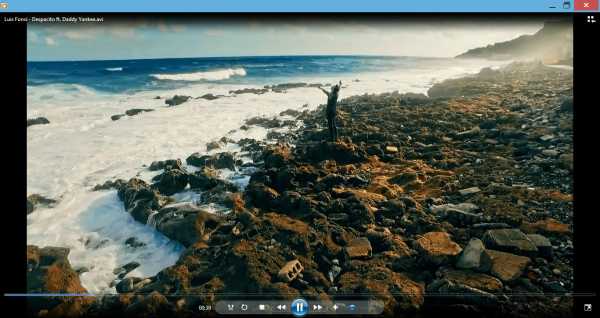
www.azfiles.ru
- Ошибка при работе с ярлыком
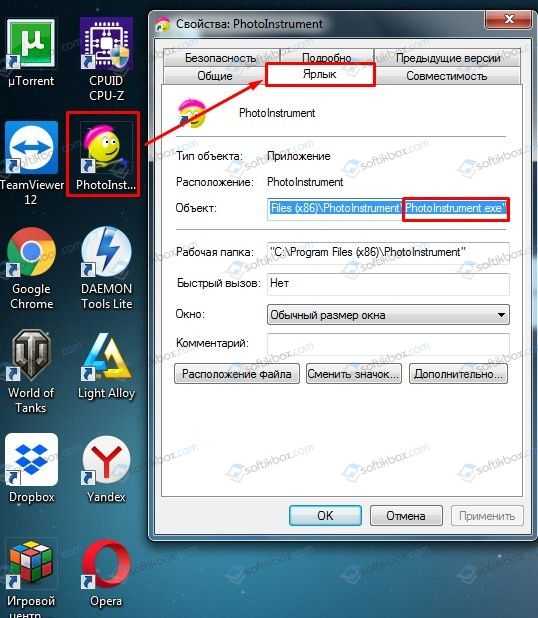
- Как на ноутбуке отключить вай фай виндовс 7

- Acer сенсорная панель на ноутбуке не работает
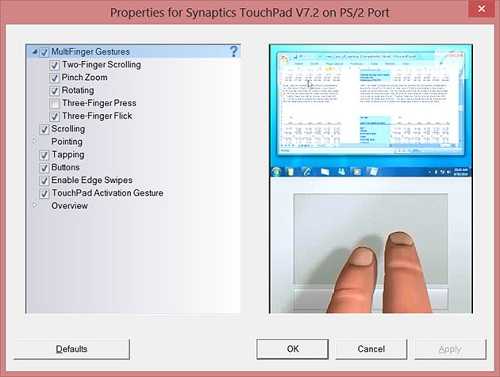
- Возникла проблема с этим диском проверьте диск и исправьте ее
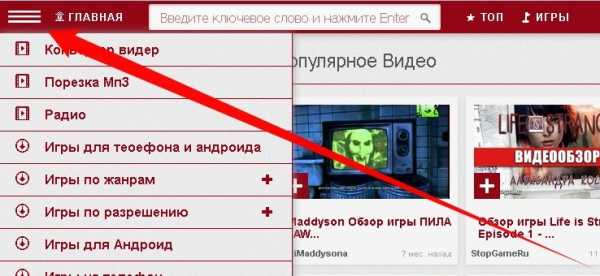
- Командные файлы windows
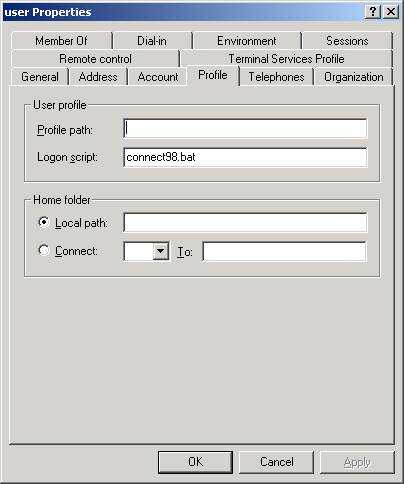
- Где находится корзина в компьютере

- Командная строка del

- Ноутбук громко шумит

- Шпион за компьютером программа бесплатно
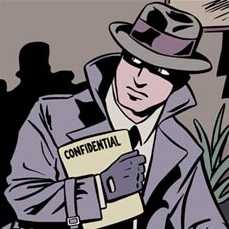
- Как в hosts добавить
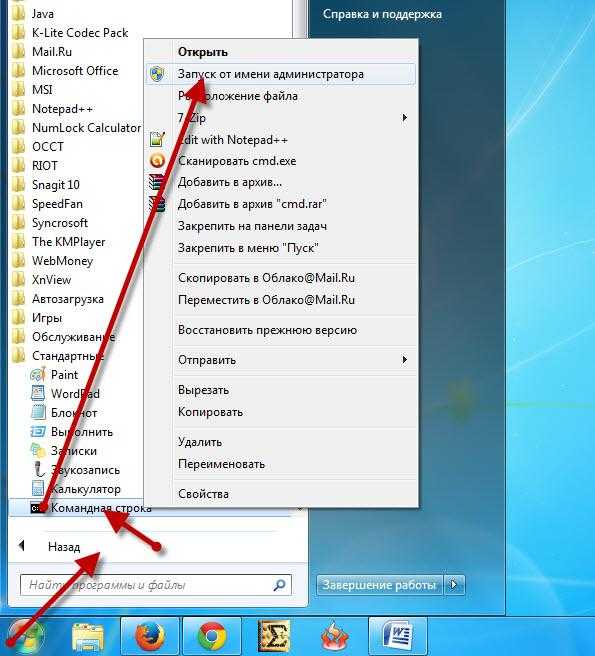
- Ошибка 50 синий экран

